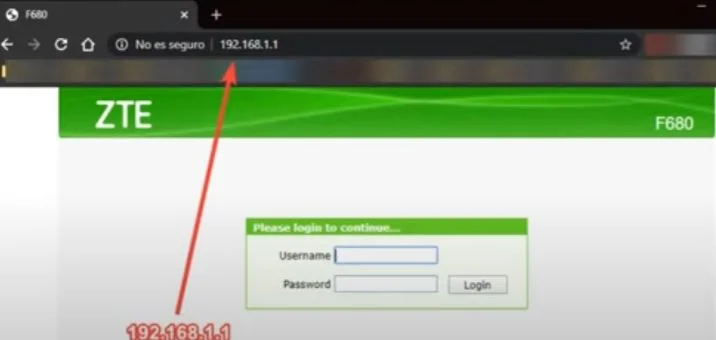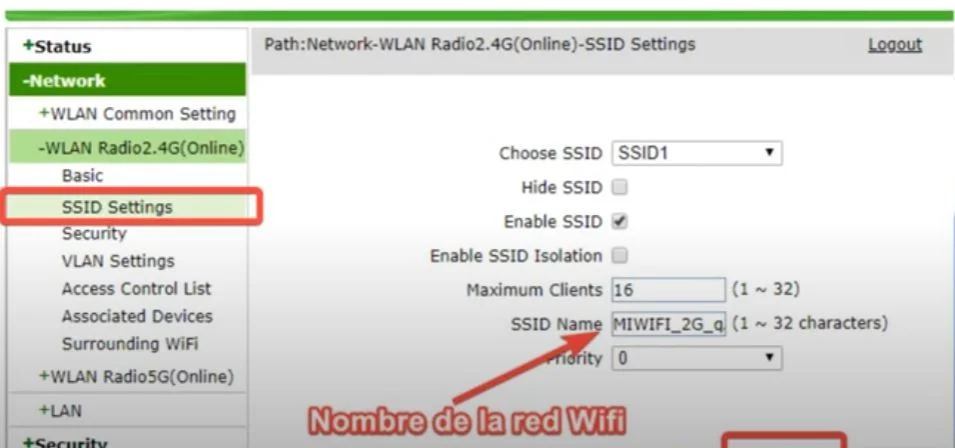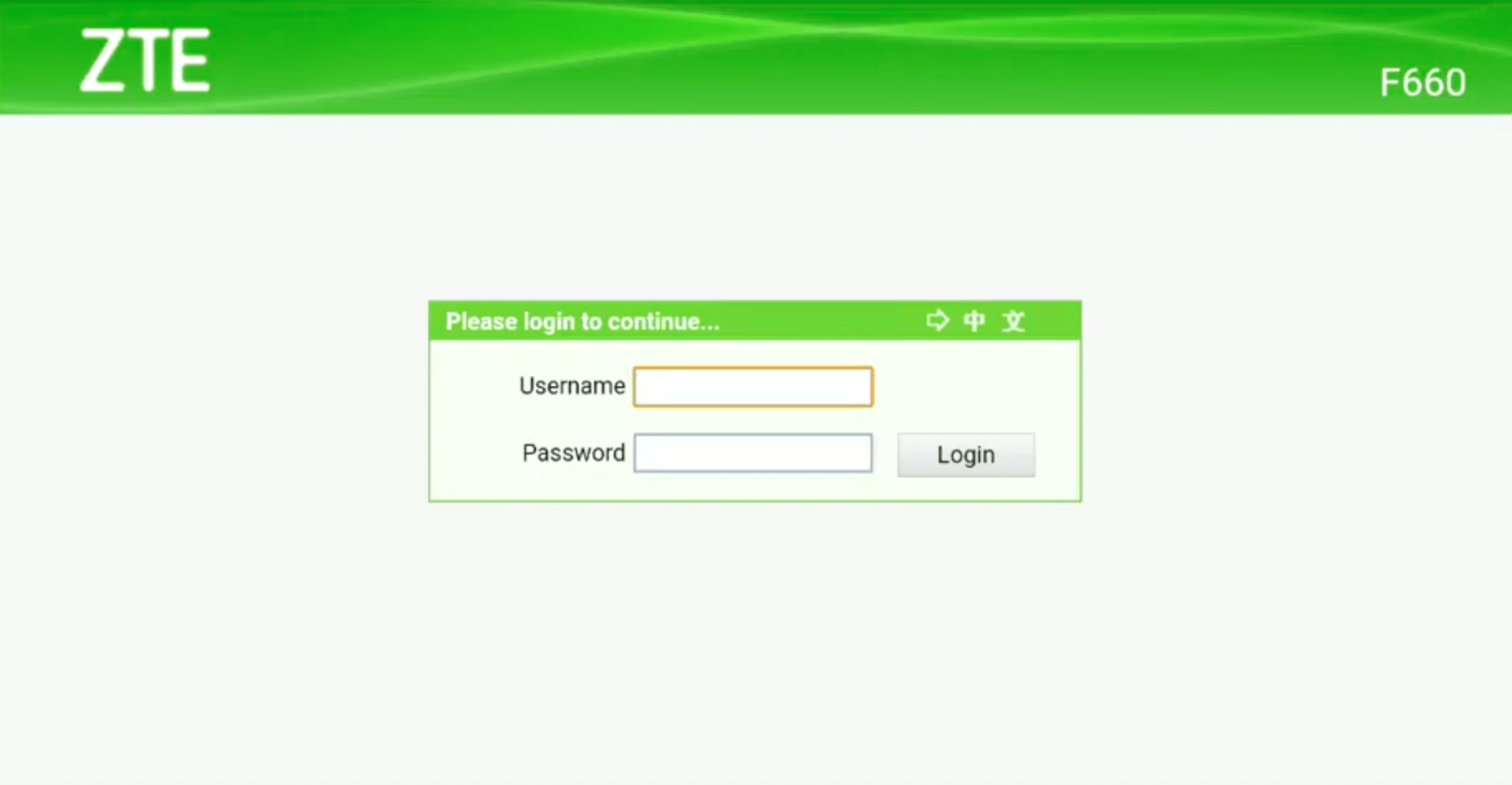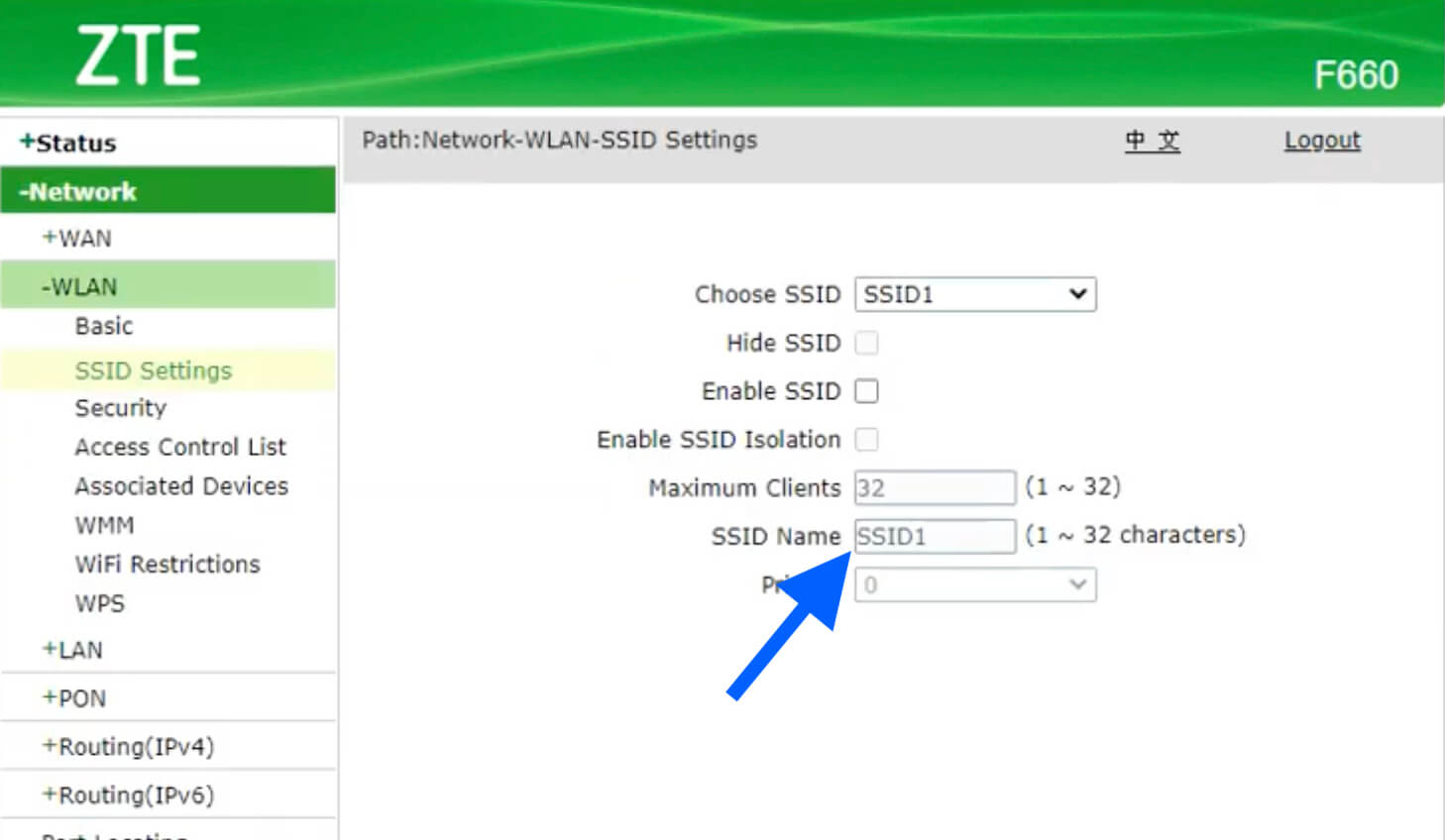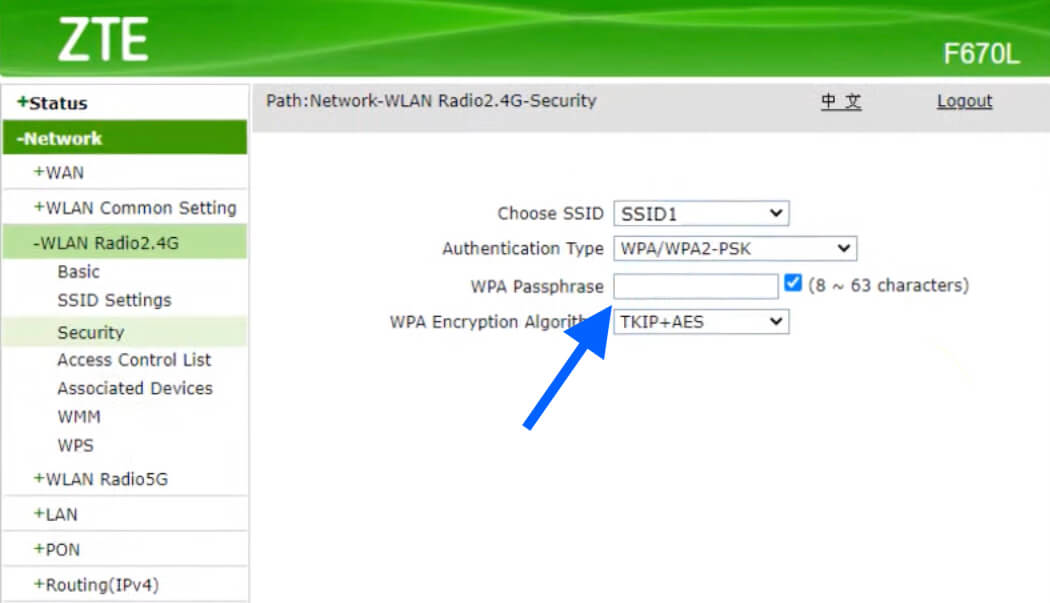Веб-интерфейс роутера ZTE — это панель управления вашим роутером, в которой осуществляется сохранение и изменение всех настроек. Чтобы внести изменения в свою сеть, вам необходимо выполнить вход в свой роутер ZTE.
Необходимые условия для доступа к веб-интерфейсу ZTE
Доступ к веб-интерфейсу ZTE довольно прост, и все, что вам понадобится, это:
- Роутер ZTE
- Доступ к сети, либо по LAN-кабелю, либо по Wi-Fi
- Веб-браузер, который у вас наверняка есть.
Ниже приведены инструкции по подключению к интерфейсу роутера ZTE с целью его конфигурирования и диагностики.
1. Убедитесь, что вы подключены к роутеру ZTE
Чтобы получить доступ к страницам настройки вашего роутера ZTE, вам необходимо подключиться к его сети.
Поэтому, начните с подключения к сети либо по WiFi, либо по Ethernet-кабелю.
Совет: Если вы не знаете пароль к WiFi своего роутера ZTE, вы всегда можете подключиться к нему с помощью Ethernet-кабеля, для которого пароль не требуется.
2. Откройте веб-браузер и перейдите по адресу 192.168.1.1
Откройте браузер и в поле адреса введите IP-адрес роутера. Наиболее частым IP-адресом для роутеров ZTE является: 192.168.1.1 Если этот IP-адрес не работает, используйте список IP-адресов по умолчанию для ZTE, чтобы отыскать его для вашей конкретной модели.
Совет:
Поскольку вы уже подключены к роутеру ZTE, вы также можете использовать whatsmyrouterip.com , чтобы быстро узнать IP-адрес. Он будет указан после «Router Private IP».
192.168.1.1
3. Введите имя пользователя и пароль для вашего роутера ZTE
В поле имя пользователя и пароль введите текущее имя пользователя и пароль, а затем нажмите клавишу ввода / вход.
Стандартные учетные данные для входа в ZTE
Если вы не уверены в имени пользователя/пароле, вы можете посмотреть стандартные учетные данные для ZTE, чтобы узнать об используемых значениях по умолчанию и способах их восстановления.
— Учетные данные также могут быть указаны на наклейке на задней панели роутера.
Готово! Теперь вы сможете выполнить все требуемые настройки устройства.
Как настроить роутер ZTE
После входа в интерфейс администратора ZTE вы сможете изменить все имеющиеся настройки.
Чтобы не нарушить работу сети, при настройке роутера следует действовать осторожно.
Совет: прежде чем что-либо менять, запишите свои текущие настройки, чтобы их можно было вернуть в случае возникновения проблем.
Что делать, если после изменения конфигурации мой роутер ZTE или сеть перестает работать
Если вы по ошибке внесете какие-либо изменения, которые повредят вашей домашней сети ZTE, вы всегда можете откатиться назад, воспользовавшись универсальным способом аппаратного сброса 30 30 30.
Как правило, это крайняя мера, и если у вас все еще есть доступ к интерфейсу ZTE, вы всегда можете выполнить вход и сначала попытаться восстановить настройки (конечно же, это предполагает, что вы записали исходные значения перед их изменением).
Узнайте, как изменить пароль или имя вашего маршрутизатора ZTE Wi-Fi, мы научим вас, как вносить различные коррективы в конфигурацию вашего маршрутизатора.
192.168.1.1 ZTE Логин
192.168.0.1 Администратор ZTE
Обычно IP-адрес маршрутизатора по умолчанию 192.168.1.1 o 192.168.0.1, но может варьироваться в зависимости от модели. Необходимую информацию см. на наклейке в нижней части маршрутизатора.
Выполните следующие действия, чтобы войти в интерфейс управления маршрутизатором:
- Откройте веб-браузер на устройстве, подключенном к сети маршрутизатора.
- Введите IP-адрес шлюза по умолчанию. в адресной строке и нажмите Enter.
- Появится страница входа в маршрутизатор. Введите имя пользователя и пароль по умолчанию (обычно
adminyadmin).
| IP-адрес доступа | Клиент | Пароль |
|---|---|---|
| http://192.168.1.1 | Администратор | Администратор |
| http://192.168.1.1 | Администратор | zteadmin |
| http://192.168.1.1 | Администратор | password |
| http://192.168.1.1 | Администратор | 1234 |
| http://192.168.0.1 | Администратор | Администратор |
| http://192.168.0.1 | Администратор | zteadmin |
| http://192.168.0.1 | Администратор | password |
| http://192.168.0.1 | Администратор | 1234 |
Теперь у вас должен быть доступ к административному интерфейсу маршрутизатора.
Сменить пароль Роутер ZTE
Важно изменить пароль маршрутизатора по умолчанию для защиты сети. Следуй этим шагам:
- В интерфейсе управления нажмите «Настройки» или «Настройки».
- Выбрать «Пароль» или «Изменить пароль».
- Введите текущий пароль, а затем дважды новый пароль для подтверждения.
- Нажмите «Сохранить» или «Применить», чтобы сохранить изменения.
Изменить имя сети Wi-Fi Маршрутизатор ZTE
Чтобы настроить сеть Wi-Fi, выполните следующие действия:
- В интерфейсе управления нажмите «Настройки беспроводной сети» или «Wi-Fi».
- Выбрать «Базовая конфигурация«Или»Основные настройки».
- Измените имя сети (SSID) Если хотите.
- Выберите уровень безопасности и тип шифрования (рекомендуется WPA2-PSK и AES).
- Введите пароль сети Wi-Fi в «Предварительный общий ключ» или «Пароль».
- Нажмите на «экономить» или «Применить», чтобы сохранить изменения.
Введение
Одним из возможных способов подключения к сети Интернет на устройствах может являться использование статического IP-адреса. В данной статье мы рассмотрим процедуру настройки статического IP-адреса на роутере ZTE MF283. Это может быть полезно в случае проблем с выделением адресов DHCP, а также в случае необходимости использования отдельного адреса для некоторых устройств.
Шаг 1: Вход в настройки роутера
Первым шагом необходимо войти в настройки роутера. Для этого нужно подключиться к нему через браузер, введя IP-адрес устройства (обычно по умолчанию это 192.168.1.1) и логин-пароль для административного доступа к настройкам роутера (обычно это admin/admin).
Шаг 2: Настройка статического IP-адреса
В меню настройки роутера нужно выбрать пункт «Настройка сети» и затем «LAN». В разделе «Статическое подключение» нужно выбрать опцию «Добавить».
В появившемся окне нужно ввести следующие данные:
- IP-адрес – статический адрес, который мы будем использовать для данного устройства. Например, 192.168.1.100.
- Маска подсети – обычно это 255.255.255.0
- Шлюз по умолчанию – это IP-адрес нашего роутера, обычно это 192.168.1.1
- DNS-сервер – в этом поле можно указать какой-либо DNS-сервер, который мы хотим использовать. Например, 8.8.8.8 от Google.
После того, как все данные будут введены, нужно нажать кнопку «ОК».
Шаг 3: Подключение устройства
Для подключения устройства по статическому адресу нужно перейти в настройки данного устройства и ввести те же параметры, что и в пункте 2 этой статьи (IP-адрес, маску подсети, шлюз по умолчанию и DNS-сервер). После этого устройство будет подключено к сети с использованием статического IP-адреса.
Заключение
Использование статического IP-адреса на роутере ZTE MF283 не является сложной процедурой. Этот метод подключения может помочь уменьшить количество проблем, связанных с выделением адресов DHCP, а также дать возможность использовать отдельные адреса для определенных устройств.
ZTE router web interface allows you to change WiFi password, SSID, and various default settings at http://192.168.1.1 or http://192.168.0.1.
192.168.1.1 Login
192.168.0.1 Login
How to login to ZTE Router?
- Open a browser and type 192.168.1.1 or 192.168.0.1 in the address bar.
- Enter admin for Username and Password and click Login. If admin doesn’t work, try Web@0063 for password.
- You will be now logged into your ZTE Router interface.
The process is compatible with ZTE F609, F660, F680, F668, and other ZTE router models.
How to Change WiFi Network Name (SSID) on ZTE Routers?
- Open a browser and type 192.168.1.1 or 192.168.0.1 in the address bar.
- Login with the Username and Password you have set for your router.
- Click Network from the left menu and then select WLAN.
- Under the WLAN section, select SSID Settings.
- Choose SSID1 and enter the new WiFi name in the SSID Name field.
- Click on Submit button to save the changes.
How to Change WiFi Password on ZTE Routers?
- Open a browser and type 192.168.1.1 or 192.168.0.1 in the address bar.
- Login with the Username and Password you have set for your router.
- Click on Network from the left menu and then select WLAN.
- Under the WLAN section, select Security.
- Choose SSID1 and select Authentication Type as WPA/WPA2-PSK.
- Enter the new WiFi password in the WPA Passphrase field.
- Click on the Submit button to save the changes.
IP адрес роутера – это уникальная комбинация чисел и точек, которая идентифицирует его на сети. Зная IP адрес, вы сможете легко получить доступ к настройкам своего роутера ZTE, что может быть полезно, например, при изменении пароля или настройке безопасности сети.
Отыскать IP адрес роутера ZTE может показаться сложной задачей, особенно если у вас нет специфических навыков в области компьютерных сетей. Однако, с помощью нескольких простых шагов вы сможете быстро осуществить поиск этой информации. Наши подробные инструкции помогут вам определить IP адрес вашего роутера ZTE без особых усилий.
Если вы хотите узнать IP адрес роутера ZTE, вам потребуется зайти в его административную панель. Для этого откройте любой веб-браузер и введите IP адрес по умолчанию для роутеров ZTE в адресную строку. Обычно, по умолчанию, IP адрес ZTE роутера равен 192.168.0.1 или 192.168.1.1. Введите один из этих адресов в адресной строке и нажмите клавишу Enter, чтобы перейти на страницу входа в административную панель.
Примечание: Если указанные IP адреса не работают, вы можете проверить IP адрес вашего роутера вручную. Для этого откройте командную строку (в Windows: нажмите Win+R, введите cmd, нажмите Enter) и введите команду ipconfig. Выведенный результат будет содержать информацию о вашем роутере и его IP адресе.
После ввода IP адреса в адресной строке браузера, вы увидите окно входа в административную панель вашего роутера ZTE. Введите имя пользователя и пароль для входа, которые обычно по умолчанию указаны на задней панели вашего роутера или в его инструкции. Если вы не знаете эти данные, вы можете попробовать стандартные комбинации, такие как admin/admin, admin/password или admin/1234.
После успешной авторизации вы будете перенаправлены в панель управления вашего роутера, где сможете изменить различные настройки, включая пароль доступа к Wi-Fi, безопасность сети и другие параметры. Важно помнить, что внося изменения в настройки вашего роутера, вы должны быть осторожны и иметь достаточные технические знания, чтобы избежать потенциальных проблем с сетью.
Содержание
- Почему важно знать IP адрес роутера ZTE?
- Как узнать IP адрес роутера ZTE с компьютера?
- Как узнать IP адрес роутера ZTE с помощью командной строки?
- Как узнать IP адрес роутера ZTE через настройки роутера?
- Как изменить IP адрес роутера ZTE?
Почему важно знать IP адрес роутера ZTE?
Для работы с роутером ZTE, вы можете использовать его IP адрес для доступа к настройкам, управлению безопасностью и мониторингу соединения. Знание IP адреса позволит:
- Настроить функции роутера: IP адрес позволяет получить доступ к web-интерфейсу управления роутером, где вы можете настроить различные функции и параметры, такие как Wi-Fi, блокировка сайтов, настройка DHCP и т.д.
- Улучшить безопасность: IP адрес позволяет настроить пароль для администратора роутера и установить другие меры безопасности, такие как фильтрация MAC-адресов или настройка брандмауэра.
- Мониторить соединение и устранять проблемы: зная IP адрес роутера, вы можете мониторить состояние сети, проверять подключение к Интернету, а также находить и устранять возможные проблемы с подключением.
Знание IP адреса вашего роутера ZTE позволит вам настроить и управлять сетевыми параметрами с большей эффективностью и безопасностью. Поэтому рекомендуется узнать и запомнить IP адрес своего роутера ZTE.
Как узнать IP адрес роутера ZTE с компьютера?
Узнать IP адрес роутера ZTE можно с помощью командной строки на компьютере. Для этого следуйте инструкции:
- Откройте командную строку на своем компьютере. Для этого нажмите комбинацию клавиш Win + R, введите cmd и нажмите Enter.
- Введите команду ipconfig и нажмите Enter. Вы увидите список сетевых адаптеров и их параметры.
- Найдите секцию «Адаптер Ethernet» или «Беспроводная локальная сеть Wi-Fi». В этой секции найдите параметр «Адрес IPv4». Это и будет IP адрес вашего компьютера.
- Рядом с IP адресом вашего компьютера будет указан параметр «Основной шлюз». Запишите его значение, это и будет IP адрес вашего роутера ZTE.
Пример:
Адрес IPv4. . . . . . . . . . . . . : 192.168.1.100
Основной шлюз. . . . . . . . . . . : 192.168.1.1
В приведенном примере IP адрес компьютера равен 192.168.1.100, а IP адрес роутера ZTE равен 192.168.1.1.
Как узнать IP адрес роутера ZTE с помощью командной строки?
Чтобы узнать IP адрес роутера ZTE с помощью командной строки, выполните следующие шаги:
- Откройте командную строку. Для этого нажмите на кнопку «Пуск», введите «cmd» и нажмите Enter.
- Введите команду «ipconfig» и нажмите Enter. Эта команда позволяет просмотреть настройки IP адреса вашего компьютера.
- Найдите строку «Основное подключение» (Ethernet или Wi-Fi), ищите значение «IPv4-адрес». Это и есть IP адрес вашего роутера ZTE.
- Скопируйте IP адрес роутера и вставьте его в адресную строку браузера. Нажмите Enter, чтобы открыть страницу настроек роутера.
Теперь вы знаете, как узнать IP адрес роутера ZTE с помощью командной строки. Следуйте указанным шагам, чтобы получить доступ к настройкам вашего роутера.
Как узнать IP адрес роутера ZTE через настройки роутера?
Для того чтобы узнать IP адрес роутера ZTE через его настройки, следуйте следующим шагам:
- Откройте веб-браузер на устройстве, подключенном к роутеру.
- В адресной строке введите IP адрес по умолчанию роутера ZTE. Обычно это 192.168.0.1 или 192.168.1.1. Нажмите Enter.
- В открывшемся окне введите имя пользователя и пароль для доступа к настройкам роутера. Если вы не меняли данные авторизации, попробуйте использовать данные по умолчанию: имя пользователя — admin, пароль — admin.
- После успешной авторизации вы попадете на страницу настроек роутера ZTE.
- На странице настроек найдите раздел, который содержит информацию о текущем IP адресе роутера. Обычно этот раздел называется «Интерфейс» или «Локальная сеть».
- После перемещения в соответствующий раздел вы сможете найти текущий IP адрес роутера ZTE, указанный рядом с настройками сети.
Поздравляем! Теперь у вас есть текущий IP адрес вашего роутера ZTE, который вы узнали через его настройки.
Как изменить IP адрес роутера ZTE?
Для изменения IP адреса роутера ZTE следуйте следующим шагам:
- Откройте любой веб-браузер на компьютере или устройстве, подключенном к роутеру ZTE.
- Введите в адресной строке IP адрес роутера. Обычно он имеет вид 192.168.0.1, 192.168.1.1 или 192.168.2.1. Если не знаете IP адрес, проверьте его в настройках подключения к сети.
- Нажмите клавишу Enter на клавиатуре или кнопку входа.
- В открывшейся странице введите имя пользователя и пароль для входа в настройки роутера. Обычно это админ/админ, admin/password или admin/admin, если вы не меняли эти данные ранее. Если они не подходят, обратитесь к документации роутера или ISP (провайдеру интернета).
- После успешной авторизации найдите раздел настроек сети или сетевых параметров.
- Найдите поле, где можно изменить IP адрес роутера.
- Введите новый IP адрес и сохраните изменения.
- Роутер ZTE будет перезагружен, и новый IP адрес будет применен.
После изменения IP адреса роутера у вас могут поменяться настройки подключения к сети на устройствах, подключенных к роутеру. Убедитесь, что все устройства получают новый IP адрес автоматически или настройте их вручную, чтобы они могли продолжать работать в сети.